在现代的办公软件中,WPS演示作为一款强大的工具,为用户提供了丰富的多媒体展示功能。其中,动画效果的制作给演示文稿增添了活力,特别是火箭喷射的动画效果,更是能够吸引观众的注意力。接下来,我们将详细介绍如何在WPS演示中制作火箭喷射的动画效果。
1. 准备工作
在开始制作动画效果之前,首先需要做好充分的准备工作。这包括选择合适的火箭形象以及背景,确保动画效果能够与整体主题相协调。
1.1 选择火箭形象
在WPS演示中,可以通过插入图片或使用自带的图形工具来完成火箭的设计。你可以在网上寻找并下载一张适合的火箭图像,或者直接用矢量图形工具自行绘制。记得选择一个颜色鲜艳、形象鲜明的火箭,以便在动画中能突出显示。
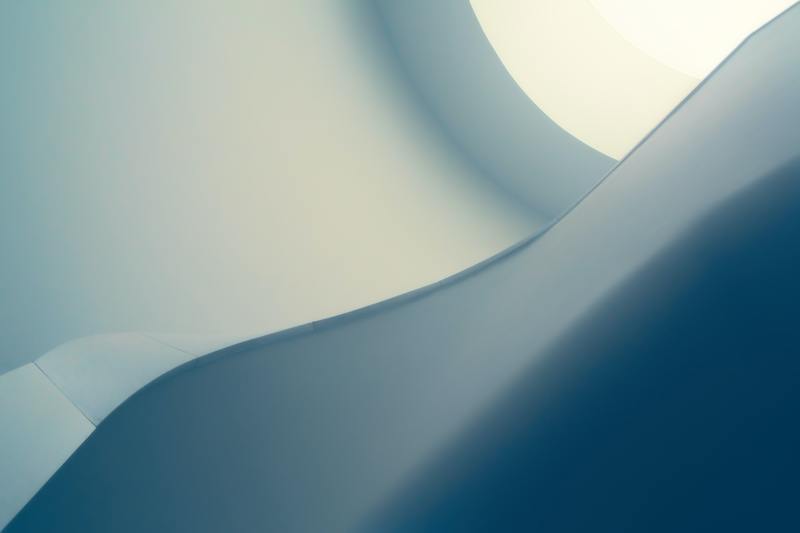
1.2 设置背景
背景的选择也非常关键,可以选择蓝天、宇宙或其他与火箭主题相符的场景。这样的背景不仅能使火箭更加突显,还能营造出更强的视觉冲击力。通过“插入”功能将背景图片添加到幻灯片中,并确保它充满整个幻灯片的画面。
2. 制作火箭动画
一旦准备好火箭及背景,接下来就可以进入动画制作的步骤了。WPS演示提供了多种动画效果,我们可以使用“自定义动画”功能来实现火箭的喷射效果。
2.1 添加火箭图形
在幻灯片中添加火箭图形后,点击火箭图像,在工具栏中选择“动画”选项。从下拉菜单中选择“自定义动画”功能以开始设置不同的动画效果。此时,您可以添加多个动画动作,使得火箭得以逐步启动并呈现出喷射的效果。
2.2 配置动画效果
点击“添加效果”,在“运动路径”中选择适合的路径,例如“向上推进”或“弧形轨迹”。这样的运动可以模拟火箭发射时的上升趋势。在“效果选项”中,可以设置动画的开始方式,如选择“单击时”或“与上一项一起”。
3. 添加喷射火焰效果
为了使火箭喷射动画更加真实,加入喷射火焰的效果是必不可少的。这一效果不仅会增强视觉冲击,还能让观众感受到火箭发射的气氛。
3.1 制作喷射效果
可以使用WPS自带的形状工具绘制一个简简单单的火焰形状,选择颜色为橙色或红色,使其看起来更像是火焰。把火焰形状放置在火箭的底部,以形成喷射的效果。
3.2 为火焰添加动画
同样地,点击火焰形状,在“动画”选项中添加“缩放”或“渐变”动画,以表现火焰喷发的动态。您也可以设置火焰的出现时间和持续时间,使火焰与火箭的发射动作保持同步,增强真实感。
4. 调整动画时间和顺序
为了使整个演示流畅,动画时间和顺序的调整也至关重要。在WPS中,您可以使用“动画窗格”来查看和编辑各个元素的动画顺序。
4.1 设置动画持续时间
不仅要确定每个动画的开始方式,还要调整持续时间。例如,让火箭上升的动作持续一定的时间,再让火焰随之渐渐消失,以增加生动性。控制动画的节奏将提升观众的观看体验。
4.2 预览效果
最后,通过点击“预览”按钮检查所有动画效果的流畅度和协调性。根据预览的效果进行再调整,确保每个细节都达到最佳状态。完成后,您可以保存文件,随时准备进行精彩的演示。
5. 总结
制作火箭喷射的动画效果不仅能提高演示文稿的趣味性,还能有效地传达信息。通过以上步骤的详细介绍,您可以在WPS演示中轻松地创建出引人注目的火箭动画。希望这篇文章能够为您的演示增添亮点,吸引观众的目光,让您的创意得以充分展现。










